PS中曲线路径的绘制教程
设·集合小编 发布时间:2023-03-07 17:36:43 1063次最后更新:2024-03-08 10:57:36
PS中曲线路径怎么绘制?相信很多小伙伴都对这个问题很感兴趣,那么具体怎么操作呢?下面设·集合就给大家分享下,PS中曲线路径的绘制教程,希望能帮助到大家。
工具/软件
硬件型号:小米 RedmiBookPro 14
系统版本:Windows7
所需软件:PS CS3
方法/步骤
第1步
将图片导入PS中,效果如图

第2步
在图层控制面板中单击新建图层标示,再重新新建一个图层,如图所示


第3步
点击钢笔工具,其路径属性栏调至如下图


第4步
选择钢笔工具,在画布左下方单击并拖动添加一个带控制手柄的描点,向右移动继续添加


第5步
绘制完成后,在路径控制面板中,单击填充摁钮,对其进行填色,如图所示


第6步
单击图层控制面板,将透明度改为20,效果如图所示


第7步
回到路径控制面板,摁住shift,单击路径缩略图,将其隐藏,效果如图

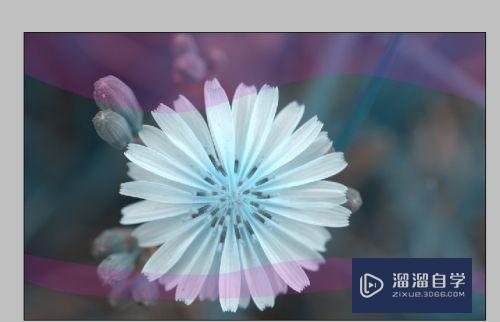
注意/提示
好了,以上就是“PS中曲线路径的绘制教程”这篇文章全部内容了,小编已经全部分享给大家了,还不会的小伙伴们多看几次哦!最后,希望小编今天分享的文章能帮助到各位小伙伴,喜欢的朋友记得点赞或者转发哦!
- 上一篇:PS怎么看图片尺寸?
- 下一篇:怎么用PS把一张照片做出多张照片重叠拼接的效果?
相关文章
- PS怎么导入3Dlut调色预设文件?
- PS中怎么做3D金属材质贴图?
- 3DMax如何进行复制模型?
- 3DMax如何给边倒角?
- 3DMax灯光类型简介
- 3DMax渲染参数设置详细教程
- 3DMax的ffd命令如何使用?
- 3DMax如何手动使用旋转工具呢?
- PS怎样编辑路径?
- 如何用PS做分析路径图?
- PS中曲线如何使用?
- 如何使用PS路径选择工具?
- 如何在PS中画出圆滑曲线?
- PS如何给路径添加描边?
- PS怎样画曲线?
- Photoshop工作路径导入3D建模教程
- PS如何导出路径到3D中建模?
- PS路径有什么用?
- PS的曲线功能怎么使用?
- PS里的路径怎么应用?
- PS如何绘制路径?
- 如何保存PS中绘制的路径?
- PS里如何移动路径?
- Photoshop如何建立路径?
- PS中的路径怎么用的如何转换啊?
- PS中怎么复制路径?
- PS使用路径工具怎么画虚线?
- PS如何通过路径建立选区?
- PS怎么给路径描边?
- PS路径怎么用?
- PS中的路径如何使用?
- PS中的路径怎么使用?
- 在PS软件中怎样复制路径?
- PS图像之间怎样复制路径?
- PS如何新建路径和复制路径?
- PS的路径复制教程
- PS如何复制一个图像中的路径?
- PS怎么快速复制钢笔路径?
- PS如何绘制半圆路径?
- PS如何编辑修改路径?
- PS中怎样调节路径?
- PS怎么闭合路径并填充颜色?
- PS如何为路径填充颜色?
- PS如何填充路径颜色?
- PS中如何将选取路径保存?
- PS怎么给路径填充颜色?
- PS怎么保存路径?
- PS中给路径填充颜色的方法
- PS如何保存路径?
- PS如何填充路径?
- PS如何给路径填充颜色?
- PS中怎么将选取路径保存?
- PS路径填充颜色教程
- PS中如何存储路径?
- PS中如何填充路径?
- PS中怎么存储路径?
- PS怎么存储路径?
- PS怎样给路径填充颜色?
- PS怎样为路径描边?
- PS如何快速给路径描边?
- PS怎么执行路径描边?
- Photoshop如何将选区转换为路径?
- PS选区转换为路径的方法
- PS选区怎么转换为路径?
- Photoshop中怎么把选区转变成路径?
- PS中如何将选区转换为路径?
- PS2020如何创建工作路径?
- PS如何做路径文字?
- PS怎么制作路径文字?
- 如何用PS在制作路径文字?
- 如何用PS做路径文字?
- PS中如何制作路径文字?
- Photoshop中怎么创建路径文字?
- PS中怎么制作路径文字?
- 怎么用PS做路径文字?
- Photoshop如何制作环绕圆形路径文字?
- PS怎么从文字生成路径?
- PS如何导出路径文件?
- PS怎么把选区转为路径或者形状?
- PS怎么从选区生成工作路径?
- Photoshop如何从选区创建工作路径?
- PS怎么创建路径?
- Photoshop如何移动路径中的描点?
- PS怎样调整和移动路径?
- PS怎么把选区转为路径?
- PS怎么组合路径?
- PS怎么制作文字路径?
- PS怎么填充路径?
- Photoshop怎么绘制人头路径?
- PS这么制作环绕圆形路径文字?
广告位


评论列表